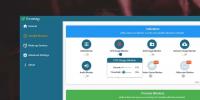Come modificare il piano di risparmio energia dalla barra delle applicazioni in Windows 10
Windows ha diversi profili di alimentazione che gli utenti possono impostare. Un profilo di potenza ti consente di modificare rapidamente le impostazioni del tuo sistema tra consumo di energia basso e alto. Alcune delle variabili di un piano di risparmio energia includono luminosità dello schermo, timeout del display, sospensione del sistema e altro. Gli utenti possono personalizzare un piano di alimentazione in base alle proprie esigenze. Esistono tre piani di risparmio energia in Windows 10; ad alte prestazioni, bilanciato e risparmio energetico. Per passare a un piano di alimentazione diverso, un utente deve aprire l'app Pannello di controllo facendo clic con il pulsante destro del mouse sull'icona della batteria nella barra delle applicazioni. Nell'Aggiornamento del Creatore, Microsoft aggiungerà un dispositivo di scorrimento al menu dell'icona della batteria per renderlo più semplice. PowerPlanSwitcher è un'app UWP di Windows che ti offre questa funzionalità in questo momento. Ti consente di modificare il piano di risparmio energia dalla barra delle applicazioni a uno dei tre piani predefiniti. Ecco come funziona.
Scarica ed esegui PowerPlanSwitcher. Aggiungerà un'icona della spina di alimentazione nella barra delle applicazioni. Fare clic e apparirà un menu con i tre piani di alimentazione di base. Seleziona il piano in cui vuoi passare.

Dobbiamo ricordare che non è necessario aprire l'app del Pannello di controllo quando si cambia piano. La GIF di cui sopra ha semplicemente lo scopo di mostrare la commutazione del piano di alimentazione.
A prima vista, questa app è molto semplice ma ha ancora qualche asso nella manica. Fare clic con il tasto destro sull'icona della spina di alimentazione per accedere a funzionalità aggiuntive.
PowerPlanSwitcher può cambiare automaticamente il tuo piano di alimentazione quando colleghi o scolleghi il laptop. È possibile selezionare il tipo di alimentazione che deve funzionare il laptop quando è collegato a una fonte di alimentazione o una batteria.

Il dispositivo di scorrimento dell'alimentazione che Microsoft aggiungerà con l'Aggiornamento del Creatore non ti consente di selezionare uno dei tre piani di risparmio energia integrati in Windows. Al contrario, ti consente di modificare le impostazioni generali di alimentazione su una scala che va dalla migliore durata della batteria alle migliori prestazioni. Il dispositivo di scorrimento renderà più semplice cambiare il piano di risparmio energia dalla barra delle applicazioni, ma non ti darà queste tre opzioni tra cui scegliere. Potresti scoprire, anche dopo il rilascio dell'aggiornamento del creatore, che PowerPlanSwitcher è l'opzione superiore.
L'interfaccia utente dell'app si adatta perfettamente a Windows 10. Il colore del menu cambierà in base al colore accento impostato. Per quanto riguarda le prestazioni, l'app è veloce. C'è poco o nessun ritardo tra la commutazione dei piani. Non è possibile attivare il Risparmio batteria utilizzando PowerPlanSwitcher. Per fare ciò, dovrai utilizzare il pulsante di impostazione rapida dedicato nel Centro operativo.
Installa PowerPlanSwitcher da Windows Store
Ricerca
Messaggi Recenti
Come convertire un file ISO in VDI per VirtualBox su Windows 10
Un sistema operativo viene normalmente distribuito come file ISO. I...
Come fare uno screenshot a scorrimento su Windows 10
Le app di screenshot sono molto comuni e alcuni dei migliori sono g...
Come sospendere Windows 10 con CPU, memoria, utilizzo del disco e attività di rete insufficienti
Il tuo sistema andrà in sospensione se non lo usi per un po '. Ciò ...